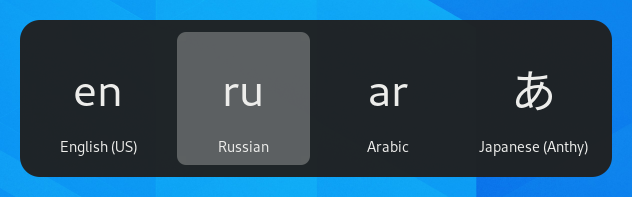tastaturile vin în sute de machete diferite pentru diferite limbi. Chiar și pentru o singură limbă, există adesea mai multe machete de tastatură, cum ar fi aspectul Dvorak pentru limba engleză. Puteți face tastatura să se comporte ca o tastatură cu un aspect diferit, indiferent de literele și simbolurile imprimate pe taste. Acest lucru este util dacă comutați adesea între mai multe limbi.
-
deschideți prezentarea generală a activităților și începeți să tastați Setări.
-
Faceți clic pe Setări.
-
Faceți clic pe tastatură în bara laterală pentru a deschide panoul.
-
Faceți clic pe butonul + din secțiunea Surse de intrare, Selectați limba asociată cu aspectul, apoi selectați un aspect și apăsați Adăugare.
dacă există mai multe conturi de utilizator pe sistemul dvs., există o instanță separată a panoului de Limbă Regiune & pentru ecranul de conectare. Faceți clic pe butonul Ecran de conectare din partea dreaptă sus pentru a comuta între cele două instanțe.
unele variante de dispunere a tastaturii utilizate rar nu sunt disponibile în mod implicit atunci când faceți clic pe butonul+. Pentru a face disponibile și acele surse de intrare, puteți deschide o fereastră terminal apăsând Ctrl + Alt + T și executați această comandă:
gsettings set org.gnome.birou.intrare-surse arată-toate-surse adevărat
anumite limbi oferă câteva opțiuni de configurare suplimentare. Puteți identifica aceste limbi deoarece au o pictogramă lângă ele. Dacă doriți să accesați acești parametri suplimentari, Selectați limba din lista Sursă de intrare și un nou buton
vă va oferi acces la setările suplimentare.
când utilizați mai multe machete, puteți alege ca toate ferestrele să utilizeze același aspect sau să setați un aspect diferit pentru fiecare fereastră. Utilizarea unui aspect diferit pentru fiecare fereastră este utilă, de exemplu, dacă scrieți un articol într-o altă limbă într-o fereastră a procesorului de text. Selecția dvs. de tastatură va fi amintită pentru fiecare fereastră pe măsură ce comutați între ferestre. Apăsați butonul Opțiuni pentru a selecta modul în care doriți să gestionați mai multe machete.
bara de sus va afișa un identificator scurt pentru aspectul curent, cum ar fi en pentru aspectul standard în limba engleză. Faceți clic pe indicatorul aspect și selectați aspectul pe care doriți să îl utilizați din meniu. Dacă limba selectată are setări suplimentare, acestea vor fi afișate sub lista de machete disponibile. Acest lucru vă oferă o imagine de ansamblu rapidă a setărilor. De asemenea, puteți deschide o imagine cu aspectul actual al tastaturii pentru referință.
cel mai rapid mod de a trece la un alt aspect este prin utilizarea comenzilor rapide de la tastatură sursă de intrare. Aceste comenzi rapide deschid selectorul de surse de intrare unde puteți merge înainte și înapoi. În mod implicit, puteți trece la următoarea sursă de intrare cu Super+Space și la cea anterioară cu Shift+Super+Space. Puteți modifica aceste comenzi rapide în setările tastaturii de sub Comenzi rapide de la tastatură Comenzi rapide de la tastatură.